在linux中,more的意思为“更多”,是一个内容分屏命令,可以分页显示大文本文件的内容,使用户可以逐页阅读文件中内容,它默认是内置在各个Linux发行版中的,语法为“more [选项] 文件名”。more命令的执行会打开一个交互界面,用户可以使用交互命令来查看或编辑内容,例如回车键用于向下移动一行,空格键用于向下移动一页,“d”用于向下移动半页。

本教程操作环境:linux7.3系统、Dell G3电脑。
linux more命令
在linux中,more的意思为“更多”,是一个内容分屏命令。
more命令可以分页显示大文本文件的内容,使用户可以逐页阅读文件中内容。它默认是内置在各个Linux发行版中的。
此命令的基本格式如下:
more [选项] 文件名
more 命令比较简单,一般不用什么选项,对于表 1 中所列的选项,用户只需看到认识即可。
more 命令的执行会打开一个交互界面,因此读者有必要了解一些交互命令,常用的交互命令如表 2 所示。
more命令的使用
1、简单查看
想检查/var/log目录下的日志文件syslog,只需要键入:
$ more /var/log/syslog
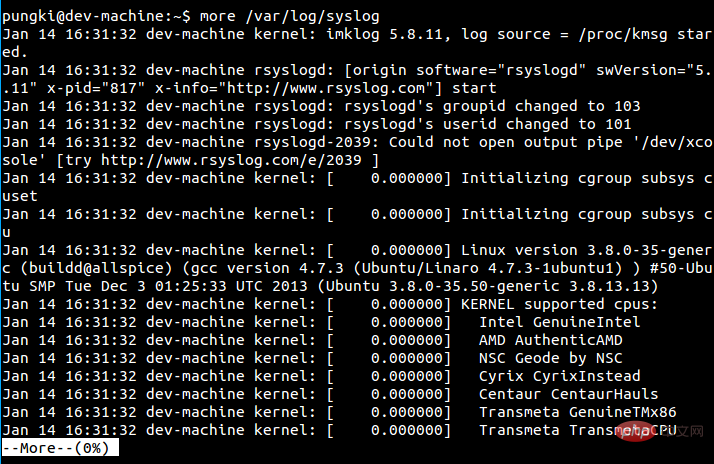
然后我们可以看到在屏幕左下角有个提示,告诉我们当前的显示比例为0%。看上去这个文件相当大,所以第一页是全部页数的0%。使用空格键可以往下翻页,然后就可以看到提示的百分比会增加。
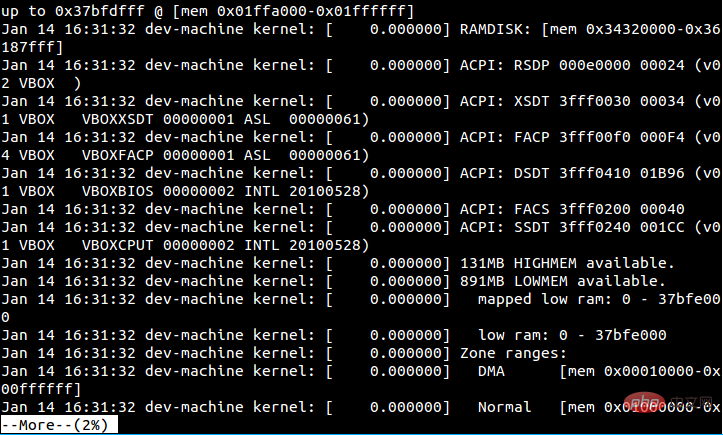
2、限制每页显示的行数
在执行more命令的时候,它会占用你终端窗口的全部空间用于显示。但是你可以通过参数-数字来限制每页显示的行数。
例如,你希望每页限制显示12行,可以通过下面的命令:
$ more -12 /var/log/syslog
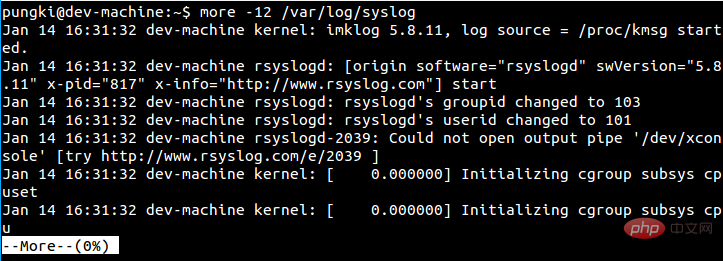
现在,你会看到每页只显示12行,在按下空格键后,就会翻页显示后面的12行。
3、显示用户提示
我们知道,more命令会在显示区域的左下角提示当前内容所占的百分比。对于第一次使用more命令的人来说,他或她可能会想知道怎么才能往下翻页。为了避免这种情况,我们可以在执行时增加-d参数,这样就会额外显示一行用户提示“[按空格键继续,‘q‘推出.]”
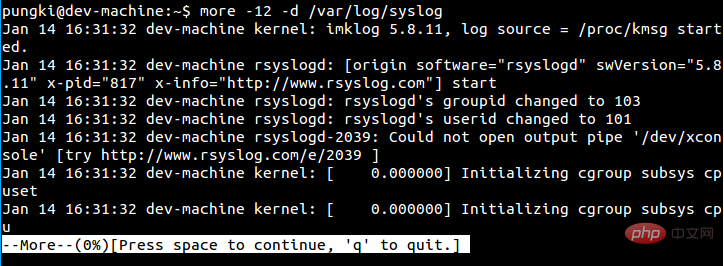
如果用户按了‘空格‘或’q‘之外的按键,more会显示一行帮助信息“ [按‘h’键查看提示。]”
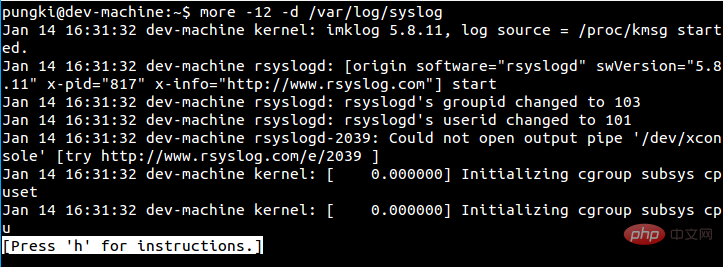
如果按下h键,会显示一个帮助信息:
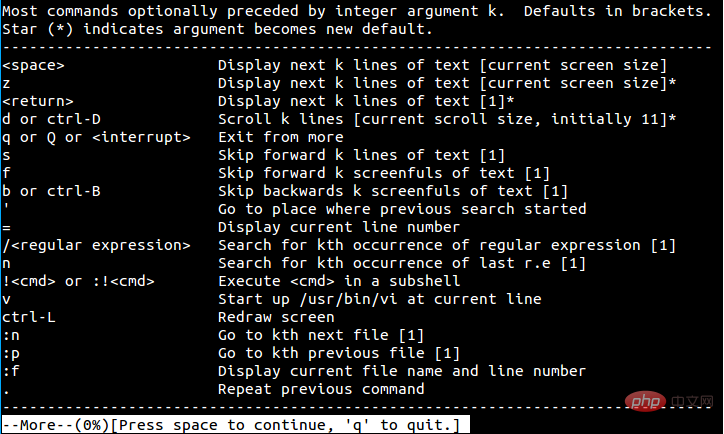
一个有意思的指令是b按钮,b按钮允许你退回到前面的页面。换句话说,b按钮可以允许向前翻页。
你可以通过左上角的...前1页信息来确认当前显示的是前面的页面。
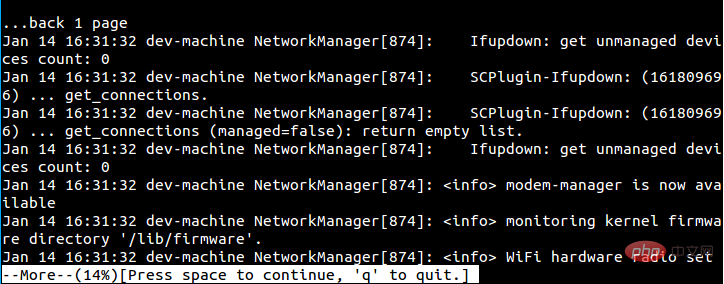
4、从指定行开始显示
你也可以通过参数+数字来指定开始显示的行,例如,我们有一个15行的文件:
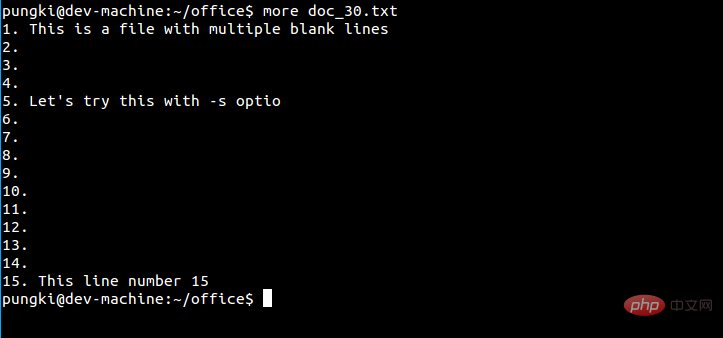
然后我们想从第5行开始显示这个文件的内容,命令看起来会是这个样子:
$ more +5 doc_30.txt
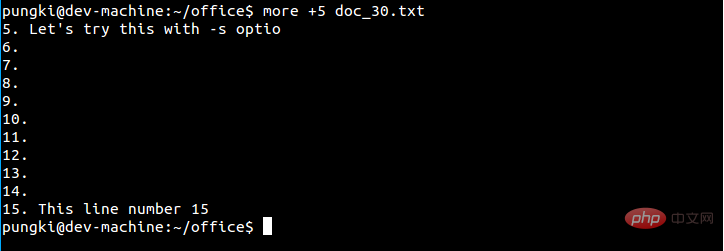
相关推荐:《Linux视频教程》
以上就是linux more是什么意思的详细内容,更多请关注自由互联其它相关文章!
